netstat 명령을 사용하는 방법
Netstat은 네트워크 문제를 해결하고 연결 상태를 확인하기위한 실용적인 도구입니다. 일반적인 용도는 다음과 같습니다. 1. Netstat -a를 사용하여 모든 활성 연결을보고 TCP를 필터링하는 데 -T를 사용하고 UDP 용 -U를 사용하십시오. 2. 속도를 향상시키기 위해 프로그램 이름과 서비스 이름 Plus -N 매개 변수를 표시합니다. 3. NetStat -l을 사용하여 청취 포트를보고 -tulnp를 결합하여 프로세스 정보를 표시합니다. 4. 특정 포트를 차지하는 프로그램 찾기 GREP : 포트 번호 및 PS 명령을 통해 구현할 수 있습니다. 5. 시스템이 설치되지 않은 경우 SS 명령을 시도하거나 Net -Tools 패키지를 설치하면 완전한 정보를 얻으려면 -P 매개 변수를 실행하려면 루트 권한이 필요합니다.

네트워크 문제를 해결하거나 시스템의 현재 연결 상태를보고 싶을 때 netstat 매우 실용적인 명령 줄 도구입니다. 네트워크를 사용하는 프로그램, 어떤 외부 주소가 연결되어 있는지, 청취 과정의 포트를 알려줄 수 있습니다. 다음은 일반적으로 사용되는 몇 가지 사용 및 기술입니다.
모든 활성 연결을보십시오
현재 활성화 된 모든 연결을 보려면 다음을 입력 할 수 있습니다.
netstat -a
이 명령에는 모든 TCP 및 UDP 연결이 나열됩니다. 그러나 출력이 너무 많을 수 있으며 핵심 포인트를 빨리 찾는 것은 쉽지 않습니다.
보다 실용적인 접근 방식은 다른 매개 변수와 함께 정보를 필터링하는 것입니다.
- TCP 연결 :
netstat -at - UDP 연결 :
netstat -au - 디스플레이 프로그램 이름 및 서비스 이름 :
-n매개 변수 추가로 도메인 이름과 서비스 이름이 구문 분석되어 속도가 높아지는 것을 방지 할 수 있습니다 (예 :netstat -atn)
듣고있는 포트 만보고 싶다면 사용할 수 있습니다.
Netstat -L
청취에서 포트와 해당 프로그램을 확인하십시오
때로는 웹 서비스가 포트 80 또는 443에서 듣고 있는지 여부와 같이 서비스가 정상적으로 시작되는지 여부를 알고 싶어합니다. 다음과 같이 확인할 수 있습니다.
netstat -tulnp
-
-t: TCP 프로토콜 -
-u: UDP 프로토콜 -
-l: 상태를 모니터링하는 포트 만 표시됩니다. -
-n: DNS 역 분해능이 수행되지 않으며 IP 및 포트 번호가 직접 표시됩니다. -
-p: 프로세스 ID 및 이름 표시 (루트 권한이 필요합니다)
출력에서 다음과 같은 것을 볼 수 있습니다.
tcp6 0 0 ::: 80 :::* 청취 1234/nginx
이는 Nginx라는 프로그램이 IPv6의 포트 80에서 듣고 있음을 의미합니다.
누가 항구를 가져 갔는지 알아보십시오
포트 3000이 점유되어 있고 어떤 프로그램을 수행하는지 알고 싶다고 가정 해 봅시다.
netstat -tulnp | grep : 3000
포트 3000과 관련된 모든 연결 또는 리스너가 나와 있습니다. 그런 다음 출력의 PID를 기반으로 프로세스 정보를 확인하십시오.
PS -P 1234
어떤 프로그램인지 알 수 있습니다.
몇 가지 팁
- 시스템에
netstat없는 경우ss명령으로 대체 될 수 있으며 함수는 유사합니다. - 일부 Linux 배포판에는
netstat사용하려면net-tools패키지를 설치해야합니다. -
sudo사용하여netstat -p실행하여 전체 프로세스 정보를 확인하십시오.
기본적으로 그게 다야. 일반적으로 사용되는 조합을 마스터하면 네트워크 연결 문제를 해결할 때 훨씬 더 편리합니다.
위 내용은 netstat 명령을 사용하는 방법의 상세 내용입니다. 자세한 내용은 PHP 중국어 웹사이트의 기타 관련 기사를 참조하세요!

핫 AI 도구

Undress AI Tool
무료로 이미지를 벗다

Undresser.AI Undress
사실적인 누드 사진을 만들기 위한 AI 기반 앱

AI Clothes Remover
사진에서 옷을 제거하는 온라인 AI 도구입니다.

Stock Market GPT
더 현명한 결정을 위한 AI 기반 투자 연구

인기 기사

뜨거운 도구

메모장++7.3.1
사용하기 쉬운 무료 코드 편집기

SublimeText3 중국어 버전
중국어 버전, 사용하기 매우 쉽습니다.

스튜디오 13.0.1 보내기
강력한 PHP 통합 개발 환경

드림위버 CS6
시각적 웹 개발 도구

SublimeText3 Mac 버전
신 수준의 코드 편집 소프트웨어(SublimeText3)
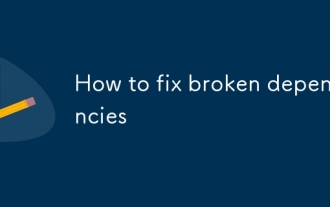 깨진 종속성을 고치는 방법
Sep 16, 2025 am 05:28 AM
깨진 종속성을 고치는 방법
Sep 16, 2025 am 05:28 AM
Brokenendopes 문제가 발생할 때 다음 단계를 수행하여 해결할 수 있습니다. 1. Sudoapt-Fix-Brokeninstall 사용 또는 청소 후 설치를 시도하십시오. 2. 소프트웨어 소스 구성 오류를 확인하고 수정합니다. 3. 충돌 패키지를 수동으로 설치, 제거 또는 재설치; 4. 캐시를 청소하거나 관련 구성 요소를 다시 설치하십시오. 대부분의 경우 이러한 방법을 사용하여 과도한 걱정없이 의존성 문제를 해결할 수 있습니다.
 시스템 로그를 확인하는 방법
Sep 19, 2025 am 02:56 AM
시스템 로그를 확인하는 방법
Sep 19, 2025 am 02:56 AM
시스템 로그를 보려면 운영 체제에 따라 해당 도구를 선택해야합니다. Windows는 "Wind Linux 시스템 로그는 일반적으로 Syslog, 메시지, DMESG 파일과 같은/var/log/directory에 있으며 Tail-F 또는 JournalCTL-U 서비스 이름 명령으로 볼 수 있습니다. Mac은 콘솔 응용 프로그램 또는 로그 쇼 명령을 통해 로그를 볼 수 있습니다. 볼 때 오류 및 경고 수준 정보에주의를 기울이고 타임 스탬프 및 컨텍스트를 기반으로 문제를 분석하고 권한 요구 사항에주의를 기울여야합니다.
 yum을 사용하여 패키지를 제거하는 방법
Sep 21, 2025 am 06:15 AM
yum을 사용하여 패키지를 제거하는 방법
Sep 21, 2025 am 06:15 AM
ToremoveAckageUsingyum, usethecommandsudoyumremovepackage_name, whitepackageandpotentiallyinglencientsunideddendencies.beforedoingso, weancecorrectpackagecorrectpackagenamewithyumlistorrrpm-q, checkdenciesviayumdeplist, and checkdeciesviyumdeplist, and and and and wecompackagecorrectpackagecorrecectpackagecevoideviodritscitplist, and and awecorrectpackagecorrectpackagecorrecectpackagevoidevoide
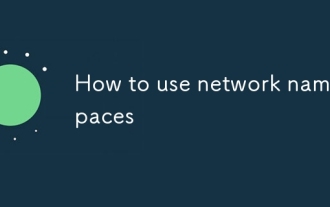 네트워크 네임 스페이스를 사용하는 방법
Sep 17, 2025 am 05:16 AM
네트워크 네임 스페이스를 사용하는 방법
Sep 17, 2025 am 05:16 AM
네트워크 네트워크를 작성하고 사용하려면 먼저 네트워크 네트워크를 작성한 다음 인터페이스와 IP를 할당 한 다음 통신을 달성하기 위해 라우팅을 설정해야합니다. 단계는 다음과 같습니다. 1. ipnetnsadd로 네임 스페이스를 만듭니다. 2. iplinkadd를 통해 Vethpair를 만들고 한쪽 끝을 네임 스페이스로 이동하십시오. 3. 인터페이스에 IP를 할당하고 활성화하십시오. 4. 외부 네트워크 액세스가 필요한 경우 IP 전달을 활성화하고 iptablesmasquerade를 구성하고 기본 경로를 설정하십시오. 5. 먼저 인터페이스를 닫고 삭제할 때 규칙을 정리하십시오. 전체 프로세스는 자원 청소 및 규칙 일관성에주의를 기울여야합니다.
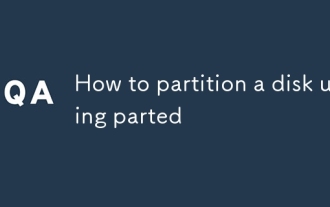 분리 된 디스크를 분할하는 방법
Sep 19, 2025 am 04:31 AM
분리 된 디스크를 분할하는 방법
Sep 19, 2025 am 04:31 AM
부분적으로 파티션 디스크를 사용하는 열쇠는 여러 단계를 마스터하는 것입니다. 1. 준비 : 대상 디스크 장치 이름 (예 : /dev /sdb)을 확인하고 파티션 테이블 유형을 판단하십시오. 2TB 미만인 경우 MSDOS (MBR)를 사용하고 2TB보다 큰 경우 GPT를 사용하십시오. 2. 파티션 테이블 만들기 : 부분적으로 작동 모드로 들어간 후 mklabel 명령을 실행하여 GPT 또는 MSDOS를 선택하면이 단계는 디스크 데이터를 지 웁니다. 3. 시작 파티션 : MkPart 명령을 사용하여 MKPartPrimaryEXT40GB50GB와 같은 파티션 유형, 파일 시스템 및 시작 및 종료 위치를 지정하고 다른 파티션을 계속 추가하십시오. 4. 형식 및 마운트 파티션 : mkfs.ext4 및 기타 명령을 형식으로 수동으로 실행합니다.
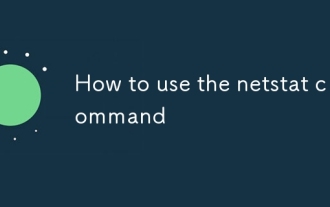 netstat 명령을 사용하는 방법
Sep 14, 2025 am 12:36 AM
netstat 명령을 사용하는 방법
Sep 14, 2025 am 12:36 AM
Netstat은 네트워크 문제를 해결하고 연결 상태를 확인하기위한 실용적인 도구입니다. 일반적인 용도는 다음과 같습니다. 1. NetStat -A를 사용하여 모든 활성 연결, -t 용 필터 TCP 및 -U의 UDP를보십시오. 2. 디스플레이 프로그램 이름 및 서비스 이름 Plus -N 매개 변수를 향상시킵니다. 3. NetStat -L을 사용하여 -TULNP와 결합하여 프로세스 정보를 표시합니다. 4. 특정 포트를 차지하는 프로그램 찾기 GREP : 포트 번호 및 PS 명령을 통해 구현할 수 있습니다. 5. 시스템이 설치되지 않은 경우 SS 명령을 시도하거나 Net -Tools 패키지를 설치하면 완전한 정보를 얻기 위해 -p 매개 변수를 실행하려면 루트 권한이 필요합니다.
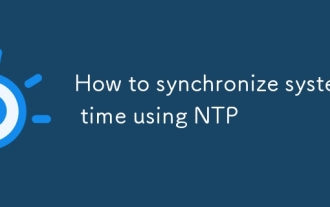 NTP를 사용하여 시스템 시간을 동기화하는 방법
Sep 21, 2025 am 05:54 AM
NTP를 사용하여 시스템 시간을 동기화하는 방법
Sep 21, 2025 am 05:54 AM
시스템 시간 동기화가 신뢰할 수 있는지 확인하려면 먼저 NTP 서비스가 설치되어 실행되는지 확인하고 SystemCTL을 사용하여 NTP 또는 Chronyd의 상태를 확인한 다음 필요한 경우 전원 자체 시작을 시작하고 설정하십시오. 둘째, 적절한 NTP 서버를 구성하고 /etc/ntp.conf 또는 /etc/chrony/chrony.conf 파일을 수정하고 Alibaba Cloud 또는 Tencent Cloud와 같은 유사한 지리적 위치가있는 서버를 선택하는 것이 좋습니다. 마지막으로 동기화 상태를 확인하고 NTPQ-P 또는 ChronyCSources를 사용하여 연결 상태를보십시오. 오프셋이 너무 커지면 NTPDATE를 사용하여 수동으로 교정 할 수 있지만 장기 동기화는 배경 서비스에 의존하여 안정성을 보장해야합니다.
 파일을 사용하는 프로세스를 찾는 방법
Sep 20, 2025 am 04:22 AM
파일을 사용하는 프로세스를 찾는 방법
Sep 20, 2025 am 04:22 AM
파일이 점유되면 다음 방법으로 점유 된 프로세스를 검색하고 종료 할 수 있습니다. 1. Windows 시스템은 작업 관리자를 사용하여 리소스 모니터로 파일 핸들을 검색 할 수 있습니다. 2. handle.exe sysinternals의 핸들 도구를 사용하여 관리자 권한이 필요한 쿼리를 정확하게 쿼리하십시오. 3. Linux/MacOS는 LSOF 명령을 사용하여 키워드를 검색하며 Grep은 키워드를 검색 할 수 있습니다. 4. 프로세스를 끝내기 전에 목적을 확인해야합니다. Windows는 작업 관리자 또는 TaskKill 명령을 사용할 수 있으며 Linux/MacOS는 킬 명령을 사용하여 실수로 시스템 프로세스를 죽이지 않도록 할 수 있습니다.






